Spotfire에서 확장된 분석의 데이터 패널을 사용하여, 텍스트가 포함된 컬럼(문자열 컬럼)을 두 개 이상의 컬럼으로 쉽게 분할할 수 있습니다. 공백, 쉼표, @ 등의 구분 문자에서 분할되도록 선택할 수 있으며 원래 문자열에서 불필요한 문자를 한 번에 잘라낼 수도 있습니다.
선행_작업
분석에 데이터가 로드되어 있고 분석이
편집 모드에 있어야 합니다.
작업_프로시저
-
작성 막대에서 분석의 데이터를 클릭하고 원하는 컬럼을 클릭합니다.
-
확장된 플라이아웃에서 선택한 컬럼의 상세 정보
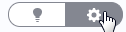 가 선택되어 있는지 확인합니다.
가 선택되어 있는지 확인합니다.
-
확장된 플라이아웃에서 작업 섹션을 찾아서 컬럼 분할을 클릭합니다.
-
컬럼 분할 대화 상자에서 제안된 구분 기호가 올바른지 확인합니다.
구분 기호로 사용된 문자는 결과 컬럼 값에게 제거됩니다. ".", " "(공백), "@" 등의 문자 또는 여러 문자의 조합을 구분 기호로 사용할 수 있습니다.
-
제안된 컬럼 수가 올바른지 확인합니다.
분할할 문자열의 처음(또는 끝) 부분의 값만 원할 경우 이 필드에 나와 있는 새 컬럼 수를 줄일 수 있습니다.
-
필요한 경우 분할 수행에 앞서 원래 문자열의 처음 또는 끝에서 불필요한 문자를 제거할 수도 있습니다.
예를 들어 괄호나 인용 부호 안에 문자열 값이 있는 경우 문자열의 처음 또는 끝에서 제거할 문자 수를 지정하여 이러한 문자를 잘라낼 수 있습니다.
-
원하는 경우 문자열의 끝에 있는 값에 더 관심이 있는 경우 문자열 끝 부분에서 분할을 클릭하여, 시작 대신 끝에서 추출할 하위 문자열 카운트를 시작할 수 있습니다.
예를 들어 전자 메일 주소에 포함되어 있는 부분의 수가 행마다 다른 전자 메일 주소 목록에서 여러 국가에 대한 정보를 추출하려는 경우 이 기능이 유용합니다. 아래에 나와 있는 전자 메일 주소 분할 예를 참조하십시오.
-
확인을 클릭합니다.
작업_결과
새 컬럼이
분석의 데이터 플라이아웃에 표시됩니다. 새 컬럼은 계산된 컬럼으로 추가되며 계산된 기타 컬럼과 같은 방식으로
컬럼 이름 또는
표현식을 편집할 수 있습니다. 분할 함수에 대한 설명은
텍스트 함수를 참조하십시오.
전자 메일 주소 분할
"이름.성@회사.국가" 형식의 전자 메일 주소 목록을 분할하려는 경우 분할 작업을 통해 얻고자 하는 부분을 Spotfire에서 결과로 얻지 못해 일부 분할을 수동으로 구성해야 할 수도 있습니다.
이름과 성 부분을 원하는 경우 먼저 "@"를 구분 기호로 사용하여 이름과 성을 한 컬럼에 가져온 다음 "."를 구분 기호로 사용하여 새 이름 컬럼에 대한 후속 분할을 수행하여 이름과 성을 나눕니다.
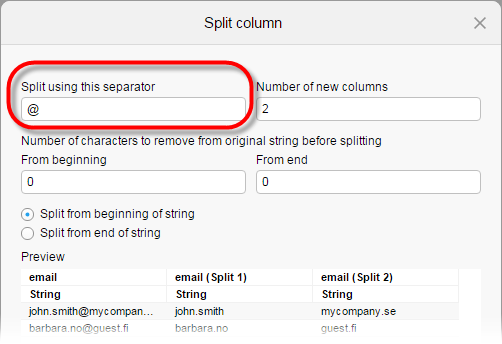
하지만 관심 사항이 국가 코드라면, 직접 "."에서 분할하도록 대신 선택하고, 새 컬럼의 수를 "1"로 설정하고, 문자열 끝 부분에서 분할을 선택하여 새 컬럼에 국가 코드만 가져올 수 있습니다.

Copyright © Cloud Software Group, Inc. All rights reserved.
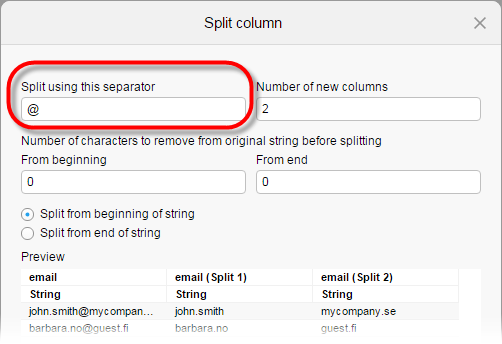


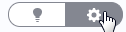 가 선택되어 있는지 확인합니다.
가 선택되어 있는지 확인합니다.